Como alterar os ícones dos apps no iOS
Primeiramente, você precisará ter o aplicativo Atalhos baixado em seu iPhone. Se já não tiver, use o banner abaixo:
-
Abra o app Atalhos e toque em + ou Criar Atalho;

-
Toque em Adicionar Ação, depois digite “Abrir app” no campo de busca e toque na opção indicada;

-
Toque em Escolher e selecione o aplicativo desejado;

-
Daí, toque nos 3 pontinhos, no canto superior direito. Depois, toque em Adicionar à Tela de Início;

-
Dê um nome personalizado, toque no ícone indicado e depois em Escolher Foto. Selecione a imagem desejada na sua galeria e coloque no atalho;

Lembre-se, você deve ter a imagem desejada como ícone salva no app Fotos. -
Por fim, toque em Adicionar, depois em OK, no canto superior direito.

Personalizamos o nome e imagem do ícone para abrir o app Twitter.
Pronto, agora você pode fazer isso com todos os aplicativos que quiser!
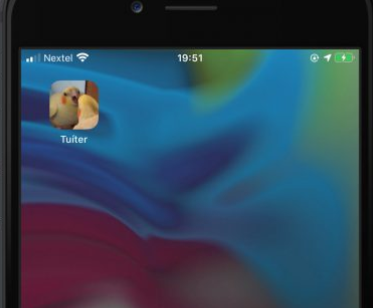
Sobretudo, vale notar que são apenas atalhos que abrem os respectivos aplicativos. Eles não substituem os apps originais. Porém, você pode, por exemplo, guardar os aplicativos numa pasta escondida e organizar toda a Tela de Início do seu iPhone com atalhos personalizados.
E você, o que achou deste tutorial? Comente conosco aí embaixo!





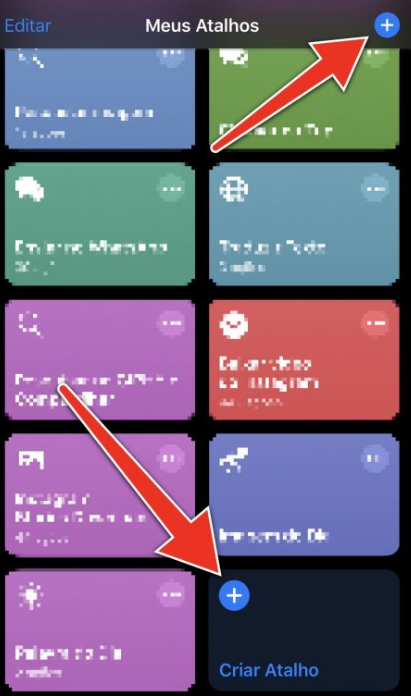
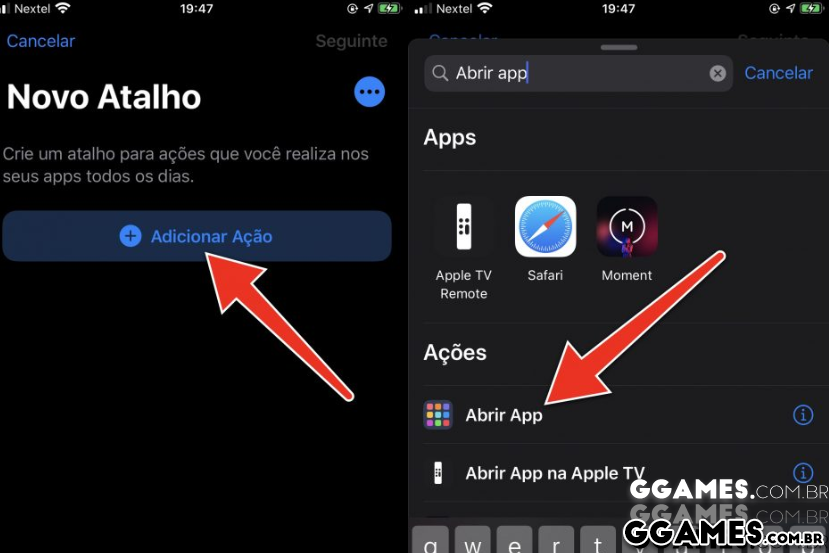
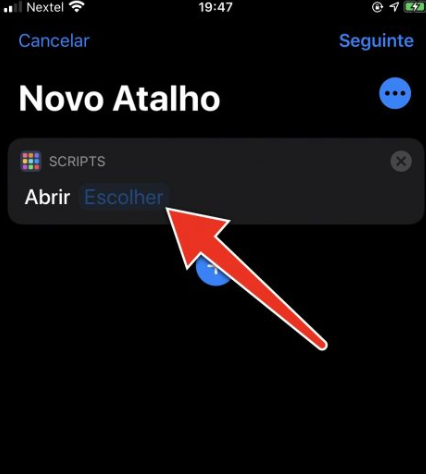
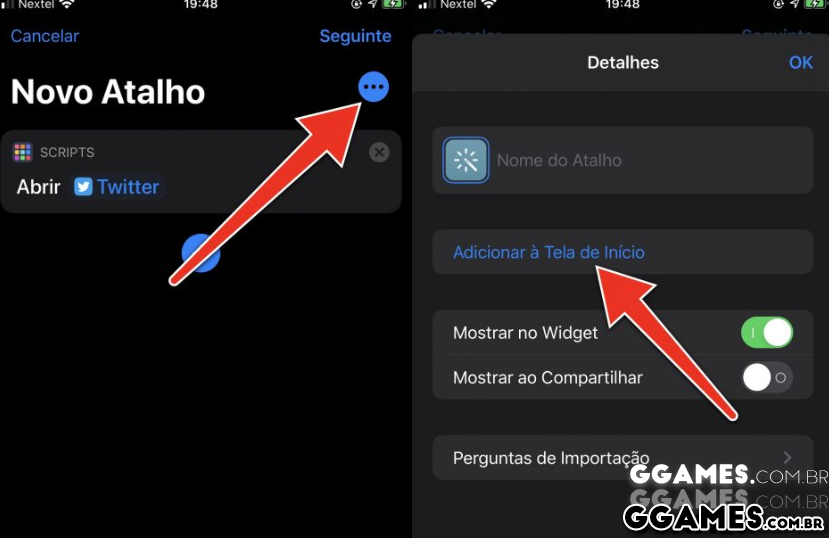
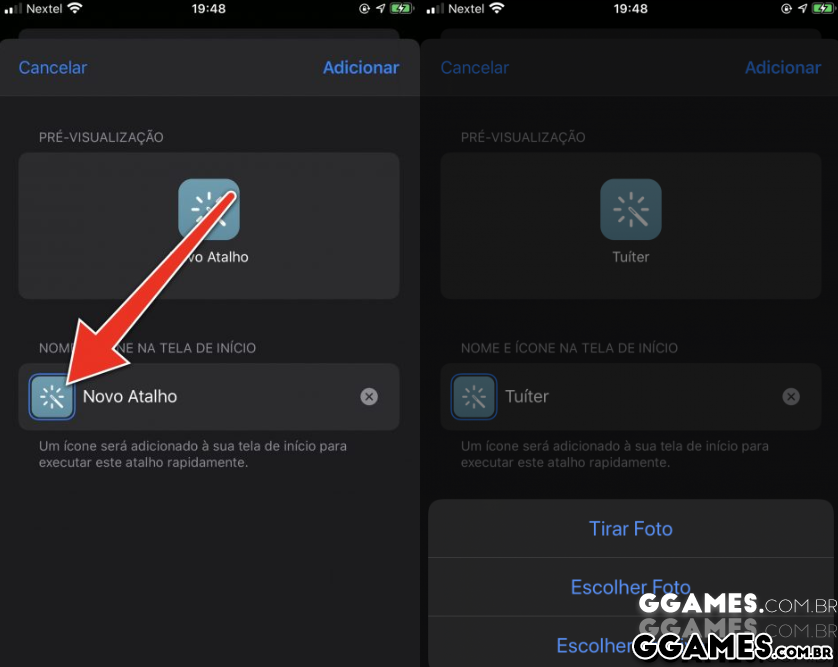
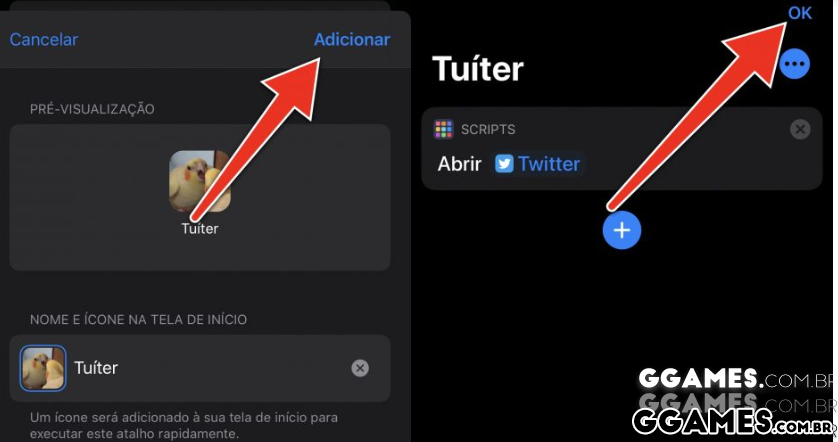
Comentários Recomendados
Crie uma conta ou entre para comentar